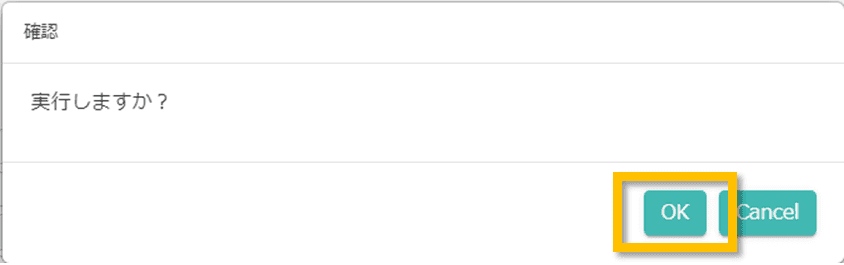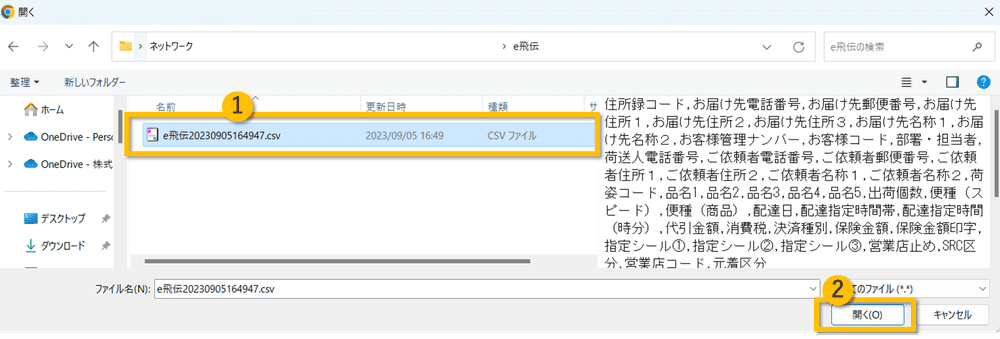送り状データ出力と送り状No取込
機能概要
各種WMS連携をご利用の場合は、WMSから連携された送り状Noを自動連携いたしますのでこの手順は不要です。
1. 送り状データ出力
出荷作業ボタンで出荷指示をかけたタイミングで、各運送会社の送り状データを出力することが可能です。
送り状データをダウンロードした後、各運送会社の送り状No発行サービスに取り込んで、送り状Noを発行してください。
各運送会社のシステムに取り込むための設定としてキャムマックス用のインポートの設定をしてください。
※サービスのご利用方法は各サービスの窓口にお問合せください。
2. 送り状No取込
出荷作業が完了したら、運送会社のシステムから送り状の出荷実績データをダウンロードしてを取り込みます。
送り状データを取り込むことで、EC側への出荷完了連携が可能となります。
※EC受注のステータスが出荷完了まで進んでいると本機能をご利用いただけます。
操作手順
1. 送り状データ出力
EC管理 > 売上(納品書・送り状データ出力) > プロセス:ピッキング をクリック。
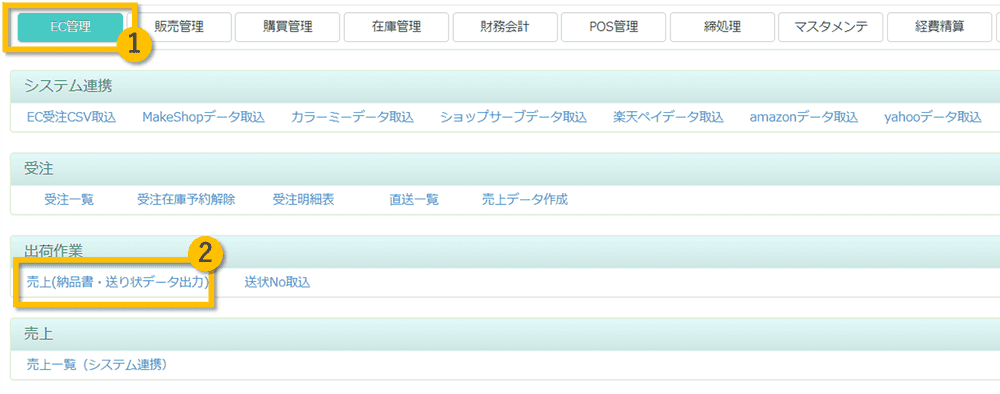
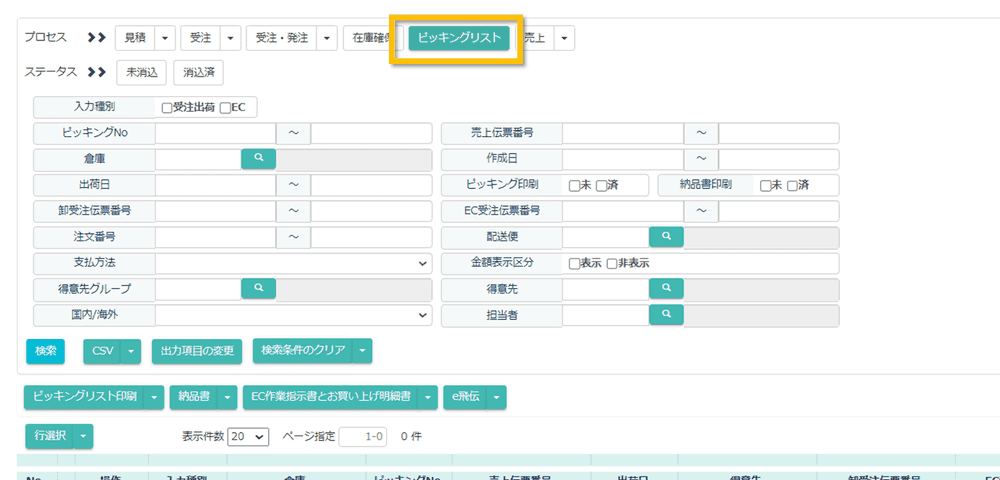 →ピッキング画面が開きます。
→ピッキング画面が開きます。
検索を行い、送り状を連携対象のデータにチェックを入れて送り状発行サービスを選択します。
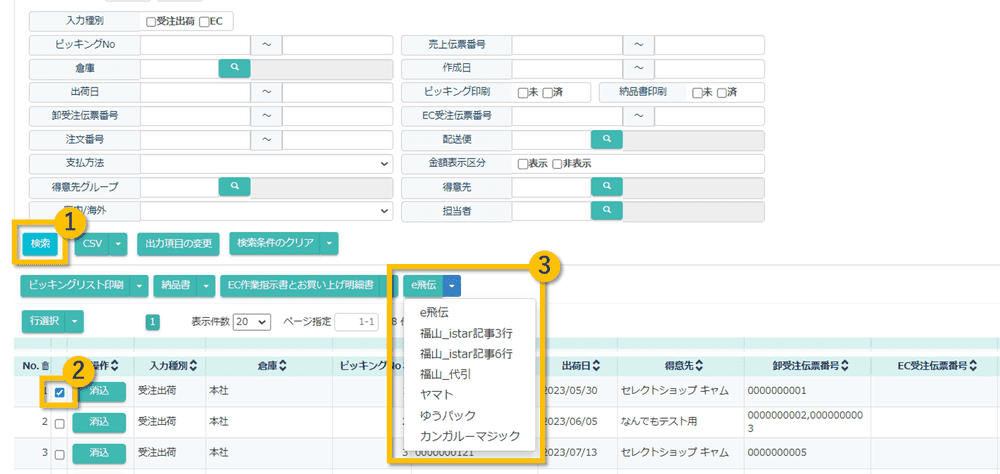
ダウンロードしたCSVファイルを各運送会社の送り状発行サービスに取り込みます。
最初に送り状発行サービス側のインポート設定でデータの紐づけを登録してください。
2. 送り状No取込
取り込んだ注文に送り状Noが付与されたら、以下の手順でキャムマックスに反映できます。
反映方法はCSVで取り込む方法と、画面から直接登録する方法がございます。
2-1 画面で送り状Noを登録する。
EC管理 > EC受注一覧 > 検索 > 検索結果の詳細をクリック
→EC受注詳細画面が開きます。
2-2 CSVで連携する
各運送会社の送り状発行サービスから、出荷履歴情報をCSVでダウンロードしておきます。 ※CSV取込用ファイルのレイアウトはこちら
EC管理 > 送り状No取込をクリック
→送り状No取込画面が開きます。

取込ファイルの↑アイコンをクリック。
→エクスプローラーが起動します。
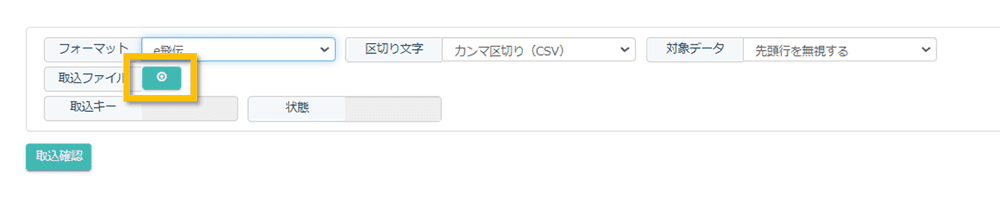
エラーがなければ取込ボタンをクリックします。
予め用意されたレイアウトパターンで取込ができない場合や、ご利用の送り状発行サービスがキャムマックスにない場合は
サポートまでお問合せください。
この後の処理
受注データに送り状Noがセットされると、出荷荷完了連携の対象データとなります。
出荷完了連携の操作方法は【マニュアル】出荷完了連携をご確認ください。